התיקונים המובילים עבור Power BI אפור רענון מתוזמן אפור
- רענון מתוזמן של Power BI באפור מתרחש כאשר תהליך הרענון התקופתי לא מצליח.
- אתה יכול להפעיל רענון מתוזמן של Power BI על ידי יצירת תוכנית רענון לוח זמנים חדשה.
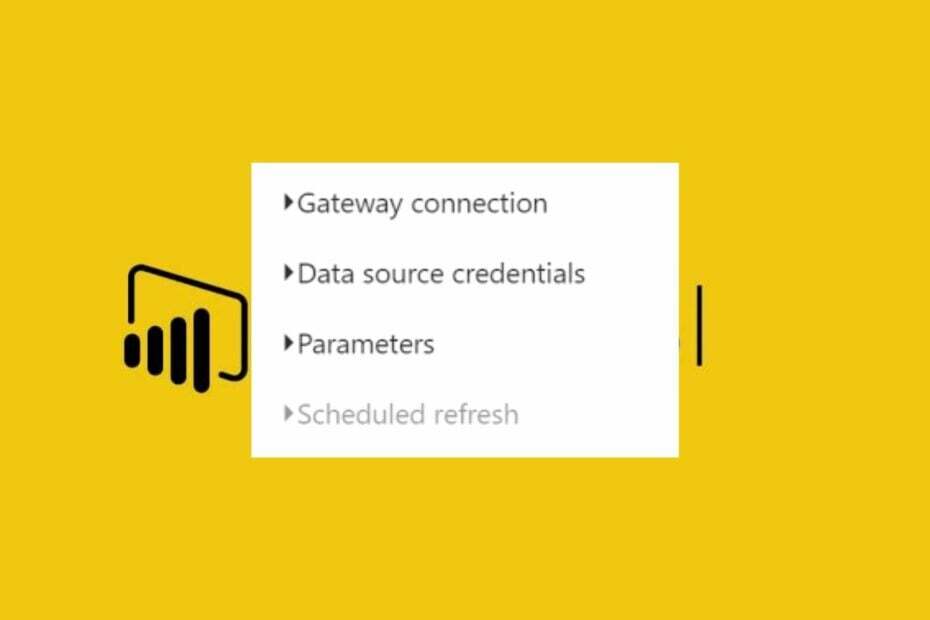
איקסהתקן על ידי לחיצה על הורד את הקובץ
תוכנה זו תתקן שגיאות מחשב נפוצות, תגן עליך מאובדן קבצים, תוכנות זדוניות, כשל חומרה ותייעל את המחשב שלך לביצועים מקסימליים. תקן בעיות במחשב והסר וירוסים כעת ב-3 שלבים פשוטים:
- הורד את Restoro PC Repair Tool שמגיע עם טכנולוגיות פטנט (פטנט זמין כאן).
- נְקִישָׁה התחל סריקה כדי למצוא בעיות של Windows שעלולות לגרום לבעיות במחשב.
- נְקִישָׁה תקן הכל כדי לתקן בעיות המשפיעות על האבטחה והביצועים של המחשב שלך.
- Restoro הורד על ידי 0 הקוראים החודש.
ב-Power BI, תכונת הרענון המתוזמן מאפשרת למשתמשים לרענן את הנתונים במערך הנתונים שלהם בלוח זמנים חוזר. עם זאת, התהליך יכול להיות מופרע, מה שגורם ל-Power BI Scheduled Refresh להיות אפור.
הקוראים יכולים לעיין במדריך שלנו על כיצד לרענן נתונים ב-Power BI כדי לסייע ברענון ידני ב-Power BI Desktop.
מדוע אפשרות הרענון המתוכנן מואפרת ב-Power BI?
משתמשים יכולים להיתקל בשגיאות רענון מתוזמן של Power BI באפור בגלל בעיות בחשבון או בהתקנה של Power BI. לפיכך, הוא גורם לתהליכי Power BI להיתקל בבעיות כמו אפור.
כמו כן, גורמים אחרים יכולים לגרום לבעיה. חלקם הם:
- מערך הנתונים אינו מחובר למקור הנתונים – מערך הנתונים שאינו מחובר למקור נתונים התומך ברענון מתוזמן עלול לגרום לבעיה.
- חיבור DirectQuery אינו תומך ברענון מתוזמן – הבעיה עלולה להתרחש אם מערך הנתונים שאתה מנסה לרענן תלוי ב-DirectQuery שאינו נתמך על ידי רענון מתוזמן.
- מערך הנתונים אינו תומך ברענון מתוזמן – אם מערך הנתונים שאתה מנסה לרענן תלוי בחיבור חי למקור נתונים, ייתכן שהוא לא תומך ברענון מתוזמן. לפיכך, זה יכול לגרום לבעיה.
- רענון מתוזמן מושבת בקבצים אחרים – מערך הנתונים שאתה מנסה לרענן עשוי להסתמך על חוברת עבודה של Excel או קובץ CSV המאוחסן ב-OneDrive או SharePoint Online. לכן, לוח הזמנים של הרענון עשוי להיות מושבת עבור סוג הקובץ.
עם זאת, הסיבות הללו יכולות להיות שונות בחשבונות Power BI במחשבים שונים.
כיצד אוכל לאפשר רענון מתוזמן ב-Power BI?
החל את הבדיקות המקדימות הבאות:
- תקן עומס ברשת נושאים.
- ודא שמערך הנתונים מובנה כהלכה.
אלה יכינו אותך מלהיתקל בשגיאות בעת ביצוע השלבים המפורטים להלן.
1. בצע שינויים מתוך אפשרויות והגדרות
- פתח את הדוח שלך על Power BI שולחן העבודה.
- לחץ על קוֹבֶץ תפריט ולחץ אפשרויות והגדרות.
- נְקִישָׁה מקור מידע הגדרות, עבור אל אישורי מקור נתונים, ולחץ על אליפסיס (…) ליד מקור הנתונים שברצונך לרענן.

- בחר את תְעוּדָה סוג ב לַעֲרוֹך תיבת הדו-שיח אישורים ולאחר מכן לחץ בסדר.
- נְקִישָׁה לְפַרְסֵם בחלונית השמאלית, בחר את סביבת העבודה שבה ברצונך לפרסם את הדוח שלך ולאחר מכן לחץ על לְפַרְסֵם.
- לחץ על אליפסיס (…) ליד הדוח שפרסמת זה עתה ב- לְפַרְסֵם תיבת דיאלוג.
- בתוך ה הגדרות דיווח, לחץ על לוח זמנים לרענון ובחר באיזו תדירות ברצונך לרענן את הדוח.
- נווט אל שיטת אימות בכרטיסייה, בחר את שיטת האימות ולחץ להגיש מועמדות כדי לשמור את השינויים.
אתה חייב להיות בעל הרשאה להתחבר למקור הנתונים והרשאה לפרסם את הדוח בסביבת העבודה שבה אתה מפרסם אותו. קרא על מה לעשות אם אין לך הרשאה לפתוח קבצים ב-Windows.
2. צור תוכנית רענון לוח זמנים חדשה
- היכנס אל שלך פורטל Power BI.
- לחץ לחיצה ימנית על דוחות Power BI לשונית ובחר את לנהל אוֹפְּצִיָה.
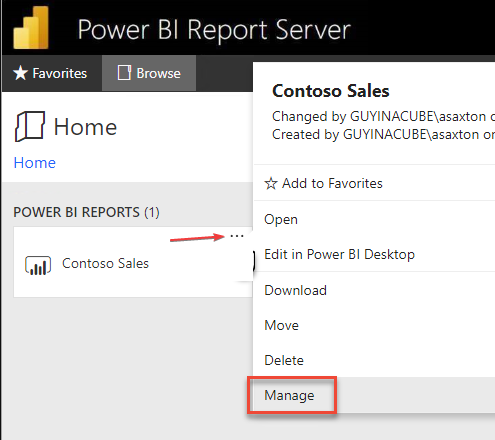
- הקלק על ה מקורות מידע אפשרות, בחר את סוג האימות בתוך ה אימות סוג סרגל, הקלד את הרצוי אישורים ולחץ על להציל.
- נווט חזרה אל דוח Power BI לשונית ובחר לנהל.
- לחץ על תזמן תוכנית רענון, ולאחר מכן לחץ על +תוכנית רענון מתוכננת חדשה לחצן כדי ליצור תוכנית רענון חדשה.

- על תוכנית רענון מתוכננת חדשה עמוד, הזן את התיאור ואת לוח הזמנים למשך הזמן שבו תרצה שמודל הנתונים ירענן.

יצירת תוכנית רענון לוח זמנים חדשה מאפשרת לך להפעיל את רענון לוח הזמנים של Power BI.
- Adobe After Effects פועל לאט? 5 דרכים להאיץ את זה
- rtf64x64.sys: כיצד לתקן את שגיאת המסך הכחול של מוות
- 0x800704C6: כיצד לתקן את השגיאה הזו בחנות Microsoft
- קוד שגיאה 0x8024500c: מה זה ואיך לתקן את זה
- AMDRyzenMasterDriver. SYS: 6 דרכים לתקן שגיאת BSOD זו
אתה יכול לבדוק כיצד להוסיף דוח ללוח מחוונים ב-Power BI לפרטים נוספים על שליטה בשימוש ב-Power BI.
אולי גם תגלה כיצד לעקוף בעיות כניסה של Power BI וה הדפדפנים הטובים ביותר התומכים ב-Power BI בכל הפלטפורמות במחשב האישי שלך.
אם יש לך שאלות או הצעות, אנא השאירו אותן בקטע ההערות.
עדיין יש בעיות? תקן אותם עם הכלי הזה:
ממומן
אם העצות לעיל לא פתרו את הבעיה שלך, המחשב שלך עלול להיתקל בבעיות Windows עמוקות יותר. אנחנו ממליצים הורדת כלי תיקון מחשב זה (מדורג נהדר ב-TrustPilot.com) כדי לטפל בהם בקלות. לאחר ההתקנה, פשוט לחץ על התחל סריקה לחצן ולאחר מכן לחץ על תקן הכל.
![שגיאה 0x80040e4e: OLE DB או ODBC [חריגה מ-HRESULT]](/f/83060be8c86914b3cb91920d0e68d816.jpg?width=300&height=460)
